
Kandungan
- peringkat
- Bahagian 1 Buat lavatar
- Bahagian 2 Berdandan avatar anda
- Bahagian 3 Buat Akaun Doppelme
- Bahagian 4 Memohon lavatar di Facebook
Satu avatar boleh digunakan sebagai gambar profil di Facebook. Ia bukan gambaran sebenar anda, tetapi ia mewakili siapa anda. Facebook membolehkan anda menetapkan lima foto ke profil anda dan foto yang anda boleh tetapkan sebagai foto profil utama anda. Anda boleh menggunakan laman web pembuatan davatars Doppelme untuk mencipta tak terhingga davatars yang meluahkan watak unik anda.
peringkat
Bahagian 1 Buat lavatar
-
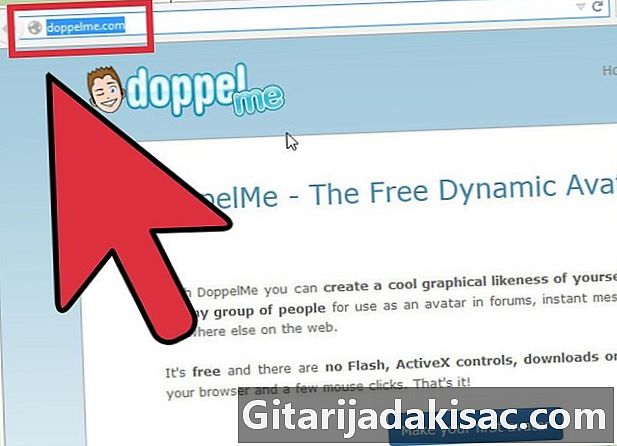
Pergi ke laman web Doppelme. Buka pelayar web anda dan masukkan http://doppelme.com/. Tekan kemasukan. -

Klik pada tab mewujudkan. -
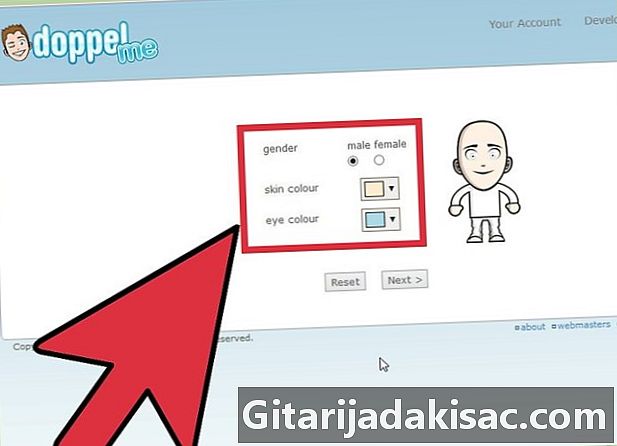
Pilih jantina, warna kulit, dan warna mata.- Untuk genre, klik pada butang radio lelaki atau perempuan.
- Untuk mata dan warna kulit, klik pada warna kegemaran anda.
- Kemudian klik berikut.
-
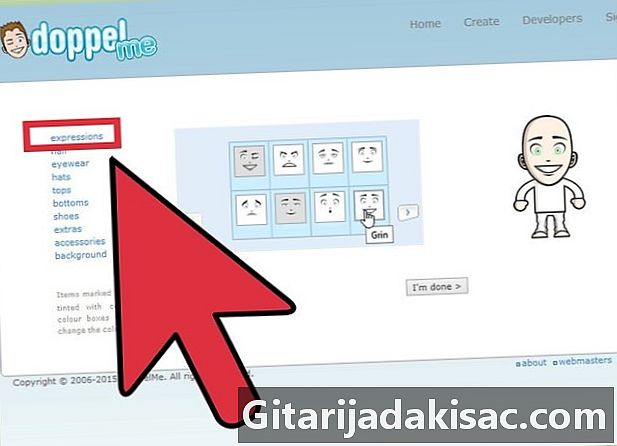
Pilih ungkapan. Cukup klik pada ungkapan muka kegemaran anda untuk memilih wajah avatar anda.- Klik pada butang rambut di sebelah kiri untuk meneruskan.
-

Pilih gaya rambut untuk avatar anda. Terdapat beberapa pilihan untuk dipilih, pilih saja yang anda suka untuk avatar anda.- Klik pada butang cermin mata yang ada di sebelah kiri untuk meneruskan.
Bahagian 2 Berdandan avatar anda
-
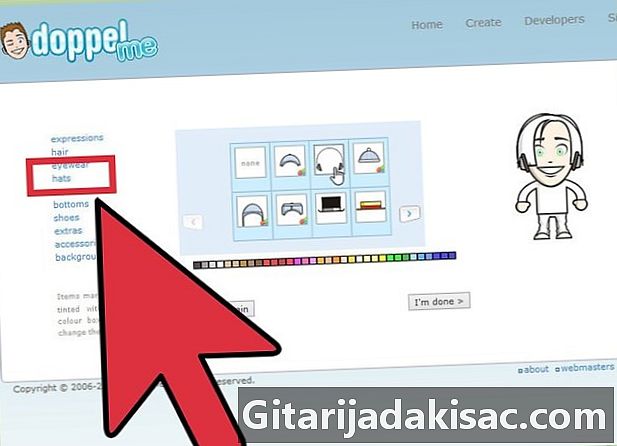
Pilih topi untuk avatar anda. Jika anda tidak mahu avatar anda memakai topi, cuma klik pada kotak tidak.- Klik pada butang Hauts di sebelah kanan untuk meneruskan.
-

Pilih bahagian atas untuk avatar anda. Terdapat beberapa pilihan untuk dipilih, pilih saja yang anda suka.- Klik pada butang rendah untuk terus mencipta avatar anda.
-
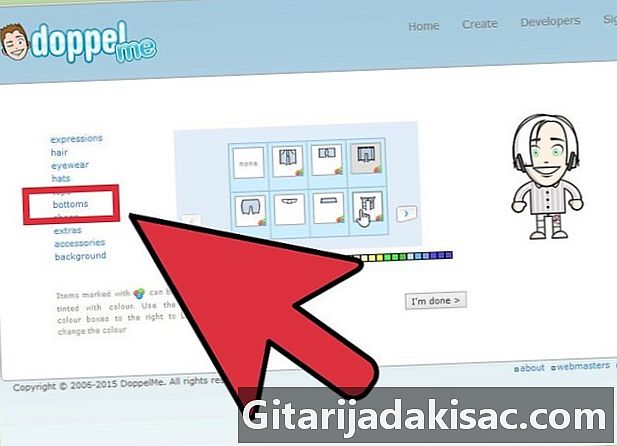
Pilih bahagian bawah untuk avatar anda. Terdapat beberapa pilihan untuk dipilih, pilih saja yang anda suka.- Klik pada kasut di sebelah kiri untuk meneruskan.
-
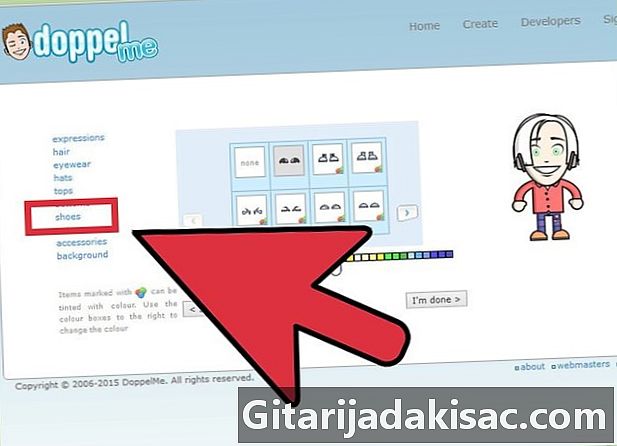
Pilih kasut kegemaran anda untuk avatar anda. Terdapat beberapa pilihan untuk dipilih, pilih saja yang anda suka. -

Teruskan pilihan anda dengan tambahan, aksesori dan latar belakang. Sekiranya anda ingin memohonnya kepada avatar anda, klik pada butang yang sesuai di sebelah kiri. -

Simpan perubahan anda Klik pada Saya selesai di bahagian bawah antara muka. Klik butang ini jika anda berpuas hati dengan ciptaan anda.- Sebaik sahaja anda telah melengkapkan avatar anda, anda akan diminta membuat akaun.
Bahagian 3 Buat Akaun Doppelme
-

Masukkan nama pengguna. -

Masukkan alamat e-mel yang sah. -
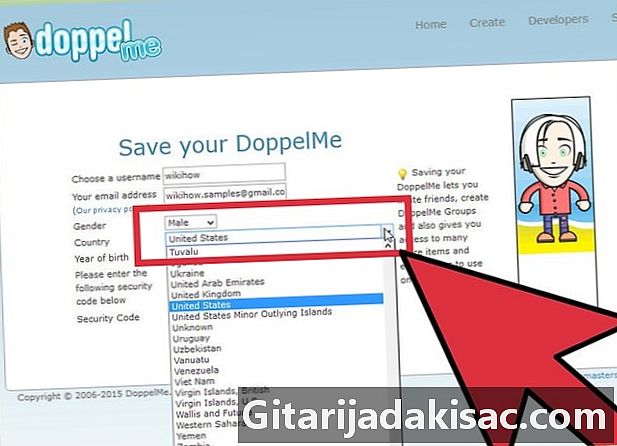
Pilih jantina anda, negara anda dan tahun lahir anda. Cukup klik pada senarai juntai bawah untuk memasukkan maklumat. -
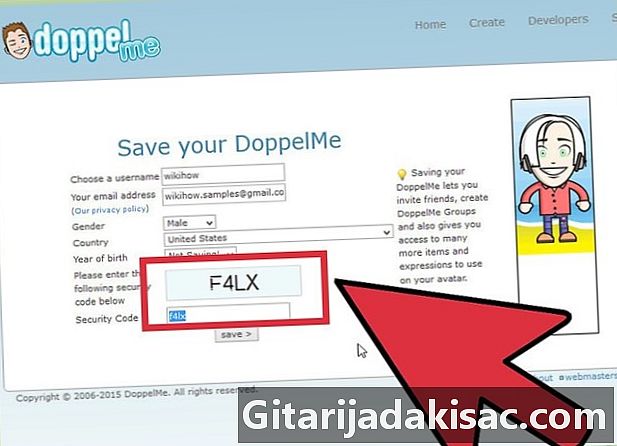
Salin dan masukkan kod keselamatan. -
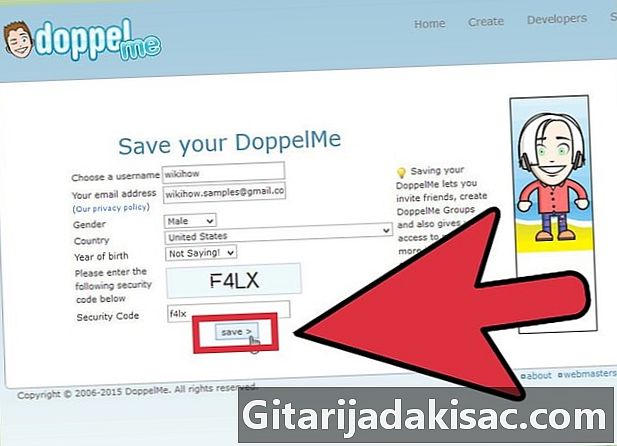
Klik pada jimat. -
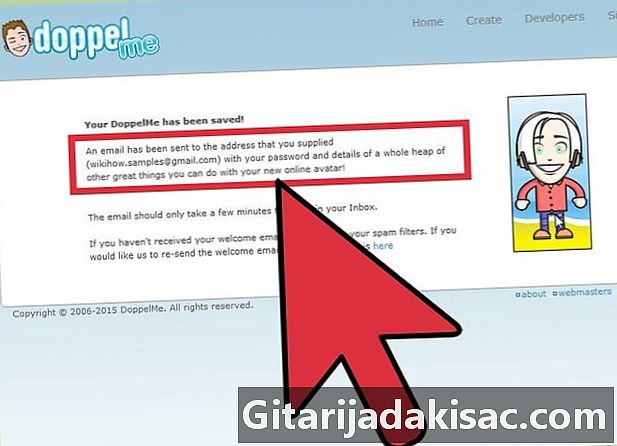
Semak alamat e-mel anda. Lihat dalam peti masuk anda. Di sana anda akan dapati salah satu daripada Doppelme. Bacalah dan klik pada pautan yang diberikan di dalam.- Sekiranya ia tidak berada dalam peti masuk anda, semak perkara yang tidak diingini anda sekiranya berlaku.
-
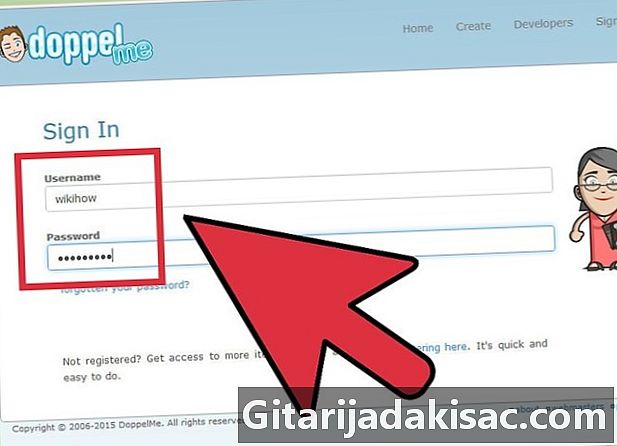
Masukkan nama pengguna dan kata laluan anda. Kata laluan juga akan diberikan dalam, anda hanya perlu menyalinnya. -
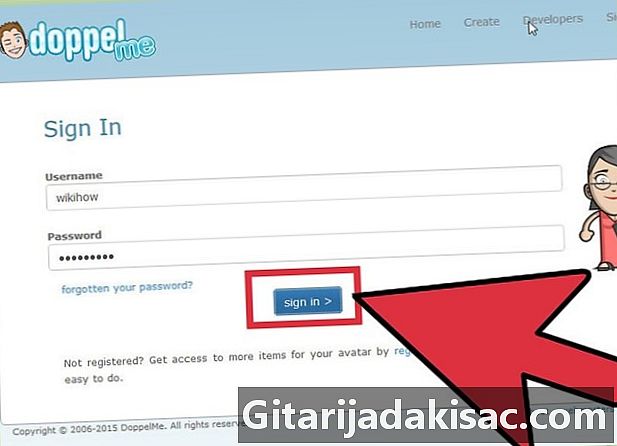
Klik pada Masuk.
Bahagian 4 Memohon lavatar di Facebook
-
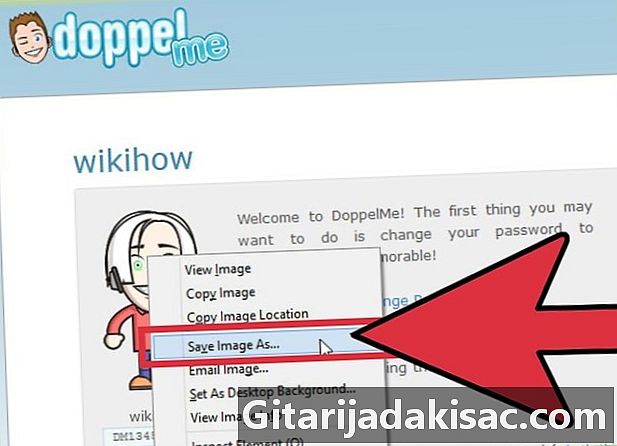
Daftar lavatar pada desktop anda. Selepas log masuk ke halaman Doppelme anda, anda akan melihat imej yang anda buat muncul di sebelah kiri. Klik kanan pada lavatar dan pilih Simpan sebagai. Simpan gambar pada desktop anda. -
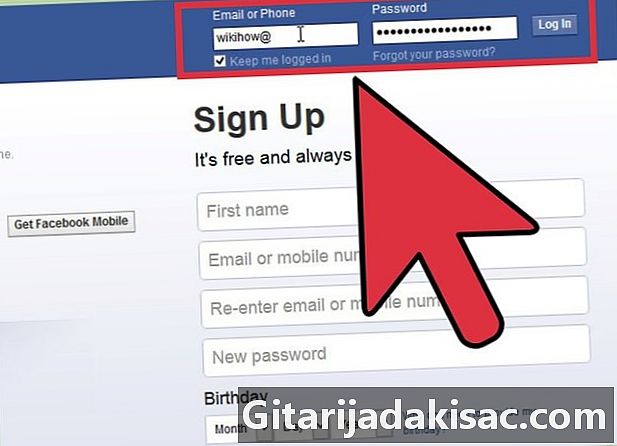
Log masuk ke akaun Facebook anda. -
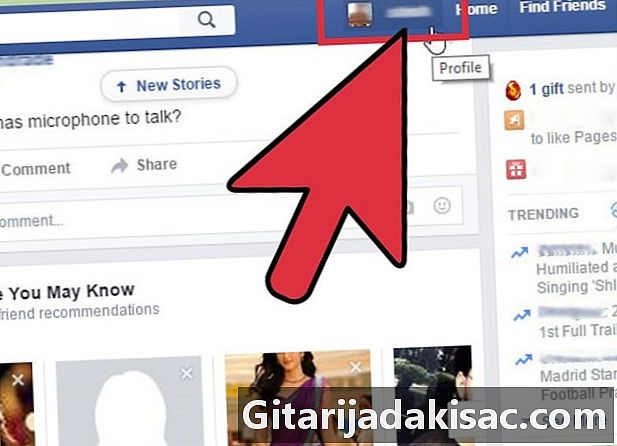
Pergi ke halaman profil anda. Klik pada nama anda di sebelah kanan bahagian atas skrin. -
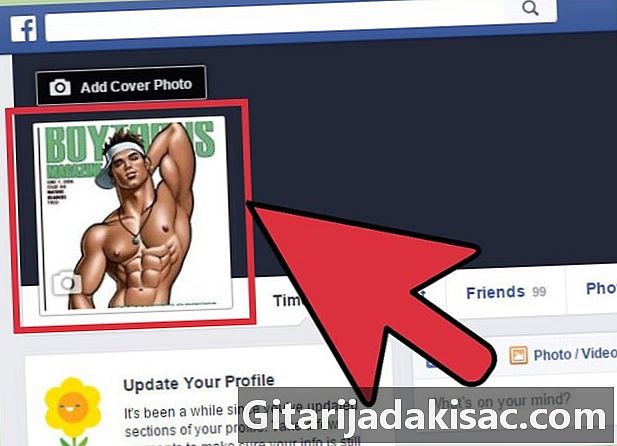
Tuding pada gambar profil anda. -
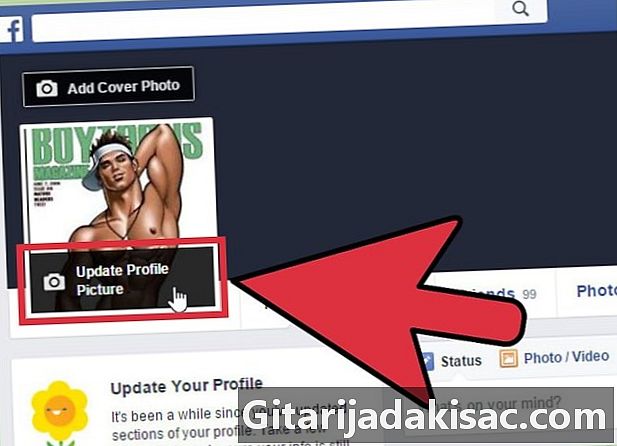
Klik pada Kemas kini gambar profil. -
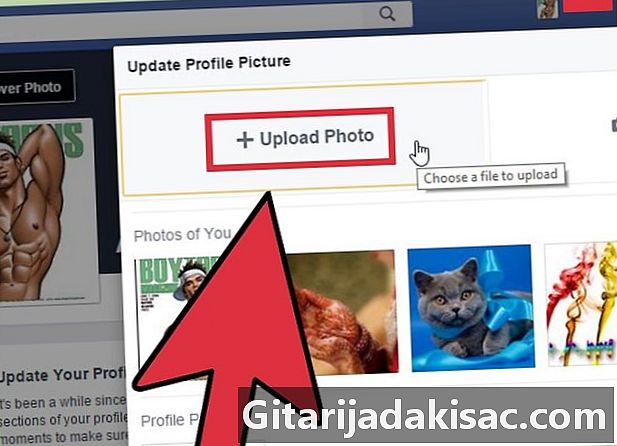
pilih Muat naik foto dari komputer saya. Cukup pilih lavatar yang telah anda simpan di desktop anda dan aplikasikannya sebagai gambar profil.